Персональные компьютеры HP Pavilion TP01-2000ur MT i5 - инструкция пользователя по применению, эксплуатации и установке на русском языке. Мы надеемся, она поможет вам решить возникшие у вас вопросы при эксплуатации техники.
Если остались вопросы, задайте их в комментариях после инструкции.
"Загружаем инструкцию", означает, что нужно подождать пока файл загрузится и можно будет его читать онлайн. Некоторые инструкции очень большие и время их появления зависит от вашей скорости интернета.
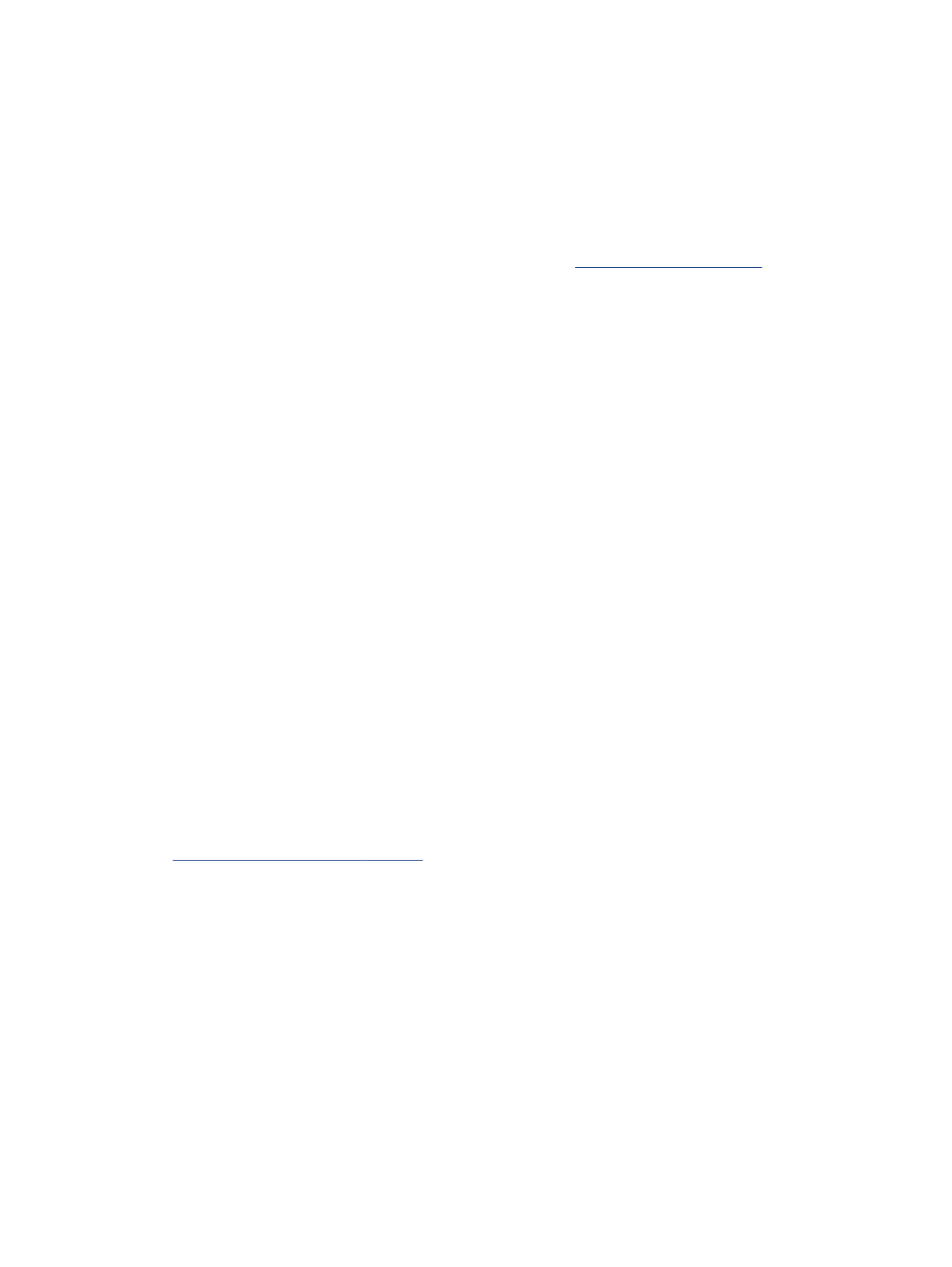
HP Support Assistant предоставляет полезные сведения по устранению неполадок и диагностике, а также
предлагает следующие возможности.
–
Общение со специалистом службы поддержки HP в интерактивном чате
–
Номера телефонов службы поддержки
–
Адреса центров обслуживания HP
●
Для получения справки в Интернете перейдите по адресу
В течение 30 дней с момента приобретения компьютера вам предоставляется телефонная поддержка
для начала работы. Через 30 дней за подобную помощь может взиматься плата, но помощь все равно
будет вам доступна.
Поддержка клиентов по вопросам ремонта
Если компьютер нужно отремонтировать или заменить некоторые из его компонентов, есть два
варианта.
●
Многие детали подходят для замены пользователем. Это самый быстрый способ ремонта,
поскольку во многих случаях HP может отправить нужный компонент прямо на дом или в офис
клиента в течение нескольких дней. (Эта возможность может быть доступна не во всех странах или
регионах.)
●
Если потребуется ремонт, служба поддержки HP сделает все необходимое для починки вашего
компьютера.
Эти услуги предоставляются в гарантийный период.
На гарантийные обязательства (а также на некоторые важные компоненты) распространяется
ряд ограничений и исключений, приведенный в руководстве Всемирная ограниченная гарантия и
техническая поддержка HP.
Перед модернизацией аппаратного обеспечения
Модернизацию какого-либо аппаратного оборудования следует проводить исключительно после
настройки нового компьютера.
Инструкции по настройке компьютера см. в Инструкции по настройке и в постере Быстрая настройка
или
Знакомство с компьютером на стр. 5
. При возникновении проблем с настройкой и включением
системы незамедлительно обратитесь в службу поддержки HP в соответствии с процедурами,
приведенными выше в данной главе. Это нужно сделать прежде, чем вы предпримете попытку
обновить свой компьютер.
Нарушая целостность защитной печати на тыльной стороне компьютера, вы подтверждаете, что до
попытки обновления компьютер работал должным образом. После нарушения целостности пломбы
на ваш компьютер в степени, допустимой местным законодательством, распространяются правила и
условия, приведенные в руководстве Всемирная ограниченная гарантия и техническая поддержка HP.
62
Глава 14 Сведения о поддержке
Содержание
- 2 Юридическая информация
- 3 Уведомление о безопасности
- 5 Содержание
- 9 Начало работы; Рекомендации; Обеспечение безопасной и комфортной работы
- 13 Знакомство с компьютером; Расположение оборудования; Расположение программного обеспечения
- 14 Расположение портов USB
- 16 Завершение работы (выключение) компьютера
- 18 Подключение к сети; Подключение к беспроводной сети; Использование элементов управления беспроводной связью; Клавиша режима «В самолете»
- 19 Подключение к беспроводной локальной сети (WLAN)
- 20 Использование GPS (только на некоторых моделях)
- 21 Подключение к проводной локальной сети (только на
- 23 Использование камеры; Использование звука; Подключение динамиков; Подключение наушников
- 24 Подключение микрофона; Использование параметров звука; Параметры звука; Параметры аудио
- 25 Использование видео
- 29 Настройка звука через HDMI
- 30 DisplayPort (только для некоторых моделей)
- 31 Использование передачи данных
- 33 Навигация по экрану; Использование сенсорных жестов (только на определенных; Использование клавиатуры и мыши; Использование клавиш действия или клавиш ускоренного доступа
- 36 Обслуживание компьютера; Улучшение производительности; Использование дефрагментации диска; Использование очистки диска
- 37 Определение состояния HP 3D DriveGuard; Обновление программ и драйверов; Обновление программ и драйверов средствами ОС Windows 10; Обновление программ средствами ОС Windows 10 S
- 38 Обновление драйверов средствами ОС Windows 10 S; Очистка компьютера; Использование HP Easy Clean (только для некоторых моделей); Очистка компьютера от грязи и мусора
- 39 Очистка компьютера с помощью дезинфицирующего средства
- 40 Уход за деревянными деталями (только для некоторых моделей)
- 41 Поездки с компьютером и его транспортировка
- 42 Функции безопасности компьютера
- 44 Устранение неполадок; Компьютер не запускается
- 47 Доступ в Интернет
- 48 Устранение неполадок программного обеспечения
- 51 Использование HP PC Hardware Diagnostics; Использование HP PC Hardware Diagnostics Windows (только на; Diagnostics Windows
- 52 Загрузка HP PC Hardware Diagnostics Windows
- 53 Установка HP PC Hardware Diagnostics Windows; Использование HP PC Hardware Diagnostics UEFI
- 54 Diagnostics UEFI; Запуск программы HP PC Hardware Diagnostics UEFI
- 55 Загрузка HP PC Hardware Diagnostics UEFI на флеш-накопитель USB; Использование настроек Remote HP PC Hardware Diagnostics; Загрузка Remote HP PC Hardware Diagnostics UEFI
- 56 Изменение настроек Remote HP PC Hardware Diagnostics UEFI
- 57 Резервное копирование и восстановление; Резервное копирование информации и создание носителей для; Использование средств Windows для резервного копирования
- 58 Восстановление системы; Создание точки восстановления системы; Восстановление с помощью носителя для восстановления HP
- 59 Изменение порядка загрузки компьютера; Использование HP Sure Recover (только на некоторых моделях)
- 62 Электростатический разряд
- 63 Специальные возможности; HP и специальные возможности; Поиск технических средств, соответствующих вашим потребностям; Позиция HP
- 64 Поиск наиболее подходящих вспомогательных технологий; Оценка потребностей
- 65 Специальные возможности в продуктах HP; Стандарты и законодательство; Стандарты
- 66 Законодательные и нормативные акты
- 67 Организации
- 68 Ссылки HP; Обращение в службу поддержки
- 69 Сведения о поддержке; Как получить справку; Где получить справку
- 70 Поддержка клиентов по вопросам ремонта; Перед модернизацией аппаратного обеспечения
- 71 Указатель
Характеристики
Остались вопросы?Не нашли свой ответ в руководстве или возникли другие проблемы? Задайте свой вопрос в форме ниже с подробным описанием вашей ситуации, чтобы другие люди и специалисты смогли дать на него ответ. Если вы знаете как решить проблему другого человека, пожалуйста, подскажите ему :)






















































































